آموزش ریست کردن ایکس باکس

اگر کنسول ایکس باکس شما دچار مشکلات نرم افزاری شده باشد یکی از راهکارها برای رفع مشکلات ریست کردن Xbox است. آیا با نحوه ریست کردن ایکس باکس خود آشنا هستید؟
چنانچه اطلاعات دقیقی درباره تنظیمات کارخانه ایکس باکس و نحوه بازگردانی آن ندارید با ما در ادامه این مقاله آچارباز همراه باشید؛ تا نحوه انجام آنها را صورت مرحله به مرحله آموزش ببینید.
ریست کردن ایکس باکس
ریست کردن ایکس باکس یا Reset Xbox انواع مختلفی دارد و به روشهای مختلفی انجام میشود؛ باتوجهبه نوع اشکال و خطای ایجاد شده میتوانید یکی از آنها را برای عیبیابی و رفع اشکال به کار ببرید. در ادامه انواع روشهای ریست کردن ایکس باکس توضیح داده میشود:
سافت ریست (Soft Reset)
در صورت بروز مشکلات جزئی مانند؛ آنلاین نشدن ایکس باکس، سافت ریست نخستین قدم در عیبیابی دستگاه است. برای انجام فرآیند سافت ریست اقدامات زیر را انجام دهید:
- دکمه Xbox روی دسته بازی را فشار داده و چند ثانیه نگه دارید.
- از منوی ظاهرشده، گزینه Restart Console را برای راهاندازی مجدد کنسول انتخاب کنید.
- با انتخاب این گزینه، کنسول ایکس باکس شما خاموش و روشن شده و مشکل آن برطرف میشود.
هارد ریست (Hard Reset)
انجام فرایند هارد ریست میتواند بعضی از مشکلات ایکس باکس را حل کنید، بهتر است برای خالیکردن حافظه کش کنسول هرازگاهی دستگاه را هارد ریست کنید. برای انجام فرایند هارد ریست در ایکس باکس وان کافیست مراحل زیر را طی کنید:
- دکمه Xbox دستگاه را در حدود 10 ثانیه فشار داده و نگه دارید.
- با انجام این کار سیستم به طور کامل خاموش خواهد شد.
- برای اطمینان از خالیشدن حافظه کش، میتوانید کابل برق دستگاه را هم در حدود 30 ثانیه جدا کنید.
- پس از این زمان، کابل را متصل و دستگاه را روشن کنید.
- اگر دستگاه ایکس باکس وان شما قفل شده و دکمه Xbox عمل نمیکند، میتوانید برای انجام هارد ریست، کابل برق را جدا کنید تا دستگاه به طور کامل خاموش شود.

ریست فکتوری (Reset Factory)
دو روشهای بالا را میتوان بهعنوان سادهترین مراحل عیبیابی و ریست ایکس باکس وان عنوان کرد؛ اما در صورت بروز اشکالات جدی، باید کنسول خود را ریست فکتوری کنید. در ریست فکتوری یا ریست کارخانه همه اطلاعات و تنظیمات انجام شده به حالت کارخانهای بازگردانی میشود. توجه داشته باشید قبل از انجام این کار، در صورت امکان، از تمام اطلاعات موجود در دستگاه، فایل پشتیبان تهیه کنید.
تنظیمات کارخانه ایکس باکس
تنظیمات کارخانه ایکس باکس زمانی کاربرد دارد که مشکل نرم افزاری دستگاه با سافت ریست و هارد ریست برطرف نشود. ریست فکتوری، دستگاه ایکس باکس را به حالت تنظیمات کارخانه بازگردانی میکند و شما باید مجدد تنظیمات قبلی خود را در منوها و … اعمال کنید.
در مواقعی مجبور به انجام ریست فکتوری و بازگشت به تنظیمات کارخانه هستید و راه دیگری برای حل آن مشکل وجود ندارد. بهعنوانمثال ممکن است در زمان بروزرسانی، دستگاه ایکس باکس وان دستگاه دچار اشکال شده و باعث سیاه شدن صفحهنمایش شود و هیچ پیام و منوی در صفحه قابلمشاهده نباشد. در چنین مواقعی، راهی برای برطرفکردن این مشکلات وجود ندارد و باید فرایند بازنشانی تنظیمات کارخانه روی دستگاه انجام شود که در ادامه روش انجام آن را بیان خواهیم کرد.

نحوه ریست کردن ایکس باکس
اما اگر دستگاه کنسول ایکس باکس دچار اشکال شد، چطور ایکس باکس را به تنظیمات خانه برگردانیم؟ در این بخش قصد داریم، نحوه ریست کردن ایکس باکس از طریق تنظیمات و از طریق درایو USB را بیان کنیم.
توجه داشته باشید، ازآنجایی که اطلاعات شخصی کنسول شما پس از انجام ریست فکتوری، حذف خواهد شد.
ریست فکتوری ایکس باکس از طریق تنظیمات
برای بازگردانی کنسول ایکس باکس سری ایکس و سری اس به تنظیمات کارخانه، از طریق تنظیمات کنسول، مراحل زیر را انجام دهید.
- ابتدا دکمه Xbox را فشار دهید تا منوی Guide باز شود.
- پس از آن، از مسیر Profile & system > Settings > System وارد بخش Console info شوید.
- در این بخش، گزینه Reset Console را انتخاب کنید.
- پس از انتخاب گزینه Reset Console، دو گزینه مختلف برای ریست ایکس باکس مشاهده خواهید کرد.
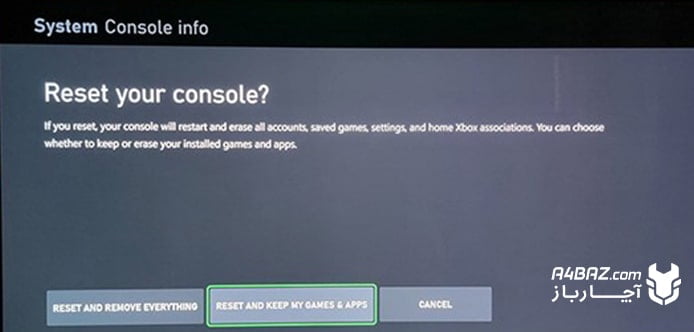
آشنایی با گزینههای منو Reset Console
Reset and remove everything
این گزینه به معنی ریست و پاک شدن کامل اطلاعات است. با انتخاب این مورد، همه محتویات ذخیره شده روی دستگاه کنسول اعم از فایل بازیها، سیوهای گیمها، ویدئوها و اسکرینشاتها و… به طور کامل پاک شده و ایکس باکس به تنظیمات کارخانه بازگردانی میشود.
این گزینه بیشتر در مواردی کاربرد دارد که قصد دارید کنسول را به شخص دیگری واگذار کنید یا دستگاه دچار مشکل اساسی شده و حتماً باید به طور کامل پاک شود.
Reset and keep my games & apps
با انتخاب این گزینه بخشی از بازی و برنامهها که آنها را انتخاب میکنید، نگهداری شده و تنها برخی از سیستم عامل دستگاه به تنظیمات اولیه خود باز میگردد. اما اطلاعات ذخیره شده روی کنسول، حفظ خواهند شد. در صورت بروز اشکال در ایکس باکس، ابتدا با استفاده از این گزینه کنسول را ریست کنید، اما اگر مشکل حل نشده و مجبور شدید، با انتخاب گزینه Reset and remove everything، دستگاه را ریست کنید.
در صورت بروز مشکلات جزئی مانند آنلاین نشدن ایکس باکس، سافت ریست نخستین قدم در عیبیابی دستگاه است.
راهکار از بین نرفتن اطلاعات در ریست کردن ایکس باکس
درصورتیکه میخواهید اطلاعات شخصی کنسول شما در مواقعی که مجبور به بازگردانی تنظیمات کارخانه ایکس باکس هستید، حفظ شود کافیست:
در زمان استفاده از ایکس باکس، اطلاعات و مواردی که برای شما مهم است را با اکانت ایکس باکس لایو خود به اشتراک بگذارید. در این صورت، حتی اگر اطلاعات شما در زمان بازگشت به تنظیمات کارخانه، پاک شود، میتوانید از طریق اکانت خود، آنها را بازگردانی کنید.

ریست فکتوری ایکس باکس از طریق درایو USB
اگر به هر دلیلی کنسول ایکس باکس شما دچار اشکال شده و هیچ چیزی در صفحهنمایش قابلمشاهده نیست، نمیتوانید به روش قبل کنسول خود را ریست فکتوری کنید. در این حالت برای ریست فکتوری ایکس باکس سری ایکس / اس و بازگردانی به تنظیمات کارخانه باید از طریق یک فلش USB حاوی فایل ریست فکتوری، این کار را انجام دهید.
برای ریست فکتوری از طریق فلش و پورت USB میتوانید مراحل زیر را انجام دهید:
- یک فلش USB که حداقل 4 گیگابایت فضای ذخیرهسازی داشته باشد، تهیه کنید.
- سپس برای ساخت درایو USB، فلش مموری را تحت عنوان NTFS، فرمت کنید.
- پس فرمت کردن فلش مموری، باید فایل Xbox One Restore Factory Defaults که یک فایل Zip است را از وب سایت مایکروسافت دانلود کنید.
- محتویات فایل Zip را خارج کرده و پرونده SystemUpdate$ را در ریشه فلش مموری کپی کنید.

- برای کسب نتیجه بهتر، سایر محتویات فلش، از جمله فایل Zip را پاک کنید تا فقط فایل پرونده SystemUpdate$ باقی بماند.
- اگر ایکس باکس به کابل شبکه متصل است، آن را جدا و با نگهداشتن دکمه ایکس باکس روی دستگاه کنسول، آن را خاموش کنید.
- سپس کابل برق را به مدت 30 ثانیه جدا کرده و مجدد وصل کنید.
- حالا درایو USB یا فلش مموری را به دستگاه کنسول خود متصل کنید.
- برای اعلام این که در حال استفاده از درایو USB هستید، هر دو دکمه Bind و Eject روی دستگاه کنسول را بهصورت همزمان نگه دارید.
- پس از آن، دکمه ایکس باکس را در قسمت جلوی کنسول، فشار دهید.
- دکمه Bind در مدل اصلی ایکس باکس وان در سمت چپ دستگاه قرار دارد. دکمه Bind هم در قسمت زیر دکمه Xbox در مدلهای ایکس باکس وان اس و ایکس باکس وان ایکس، قرار دارد.
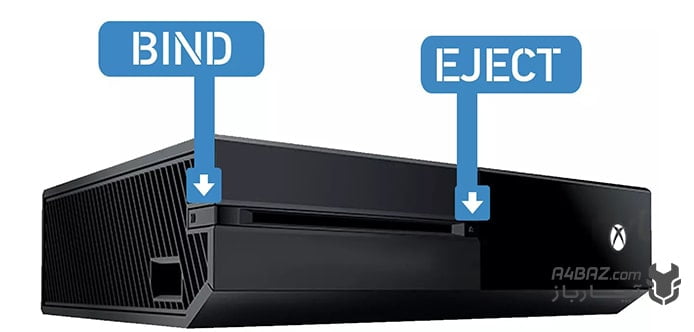
- وقتی دکمه Xbox را فشار دادید و سیستم روشن شد، باید دکمههای Bind و Eject را هم به مدت 10 الی 15 ثانیه نگه دارید.
- در این حالت از ایکس باکس دو صدا شنیده خواهد شد، بعد از شنیدن صدای دوم، میتوانید دکمههای Bind و Eject را رها کنید.
- درصورتیکه دو صدا شنیده نشد، نشاندهنده این است که فرآیند ریست فکتوری انجام نشده است.
در صورت انجام صحیح فرایند ریست، وزمانی که مجدد کنسول شروع به کار کند، میتوانید فلش مموری را از ایکس باکس جدا کنید. پس از پایان این مراحل، ایکس باکس وان شما بهصورت کامل بازنشانی خواهد شد. در این مطلب سعی کردیم تمام نکاتی که باید درباره نحوه ریست کردن ایکس باکس بدانید را به زبان ساده و مرحله به مرحله بیان کنیم. اگر تمام روشهای بالا را انجام دادهاید اما مشکل دستگاه برطرف نشده یا برای ریست کردن ایکس باکس مشکل دارید باید از یک متخصص کمک بگیرید.




سلام من داشتم بازی می کردم سیم ایکس باکس قطع شد و الان وارد بازی میشم صفحه خاموش میشه باید چیکار کنم
درود بر شما
قطع شدن سیم ایکسباکس هنگام بازی و خاموش شدن صفحه ممکن است به دلیل:
۱. خرابی سیم یا کنترلر
۲. مشکل در پورت اتصال
۳. نقص نرمافزاری بازی یا کنسول
راهحلها:
سیم و کنترلر را با نمونه سالم تست کنید.
کنسول را ریست کنید و بازی را دوباره اجرا کنید.
اگر مشکل ادامه داشت، بازی یا کنسول را آپدیت کنید.
در نهایت در صورت نیاز به تعمیرکار مراجعه کنید.
سلام من سیستمم کپی خوره ریست فکتوری بدون حذف بازی زدم. الان میگه باید به اینترنت وصل شی. چیکار کنم مشکلی پیش نیاد
درود بر شما
برای اجرای بازی بعد ریست فکتوری، به اینترنت وصل شوید تا لایسنس و آپدیت تایید شود؛ اگر نگرانید، قبل از اتصال از بازی بکآپ بگیرید.
سلام خسته نباشین.من سری اس دارم این اکانت افلاین بود بعد یه هارد اکسترنالم دارم که توش بازیه من کنسولو انلاین کردم اگر ریست فکتوری کنم میتونم دوباره هاردمو بزنم بیاد بالا همون اکانت افلاین نصب کنم .خودم میتونم اینکارو انجام بدم!!؟؟
درود بر شما
اگر ریست فکتوری کنید، هارد اکسترنال که بازیها روی آن است همچنان سالم میماند و قابل استفاده است.
برای استفاده دوباره:
۱. هارد را به کنسول وصل کنید.
۲. بازیها شناسایی میشوند و میتوانید با اکانت آفلاین بازی کنید.
۳. فقط توجه کنید بعد ریست، اکانتها پاک میشوند و باید مجدداً وارد اکانت آفلاین شوید.
شما خودتان به راحتی میتوانید این کار را انجام دهید.
سلام ببخشید راهی نیست که دستگاه رو ریست کنیم بدون اینکه بازیها پاک بشه؟؟
درود بر شما
در کنسولها معمولاً دو نوع ریست وجود دارد:
۱. ریست کامل (Factory Reset) که همه اطلاعات از جمله بازیها پاک میشود.
۲. بازسازی سیستم (Rebuild Database) که اطلاعات بازیها را پاک نمیکند و فقط فایلهای سیستمی را مرتب میکند.
اگر هدفتان پاک نشدن بازیهاست، گزینه Rebuild Database را در تنظیمات Safe Mode انتخاب کنید. این روش دادههای بازی را پاک نمیکند.
موفق باشید.
سلام، سیستم بنده بازی ها لگ می شد بعد یکی از بازی ها رو پاک کردم ارور ۱۰۵ مشاهده شد بعد از خاموش کردن. خواستم برگردونم به کارخانه با حفظ برنامه ها الان ارور ۱۰۲ می دهد بردم بازی بریزم گفتند که هارد مشکل داره؟ آیا الان با تعویض هارد مشکل حل میشه؟
درود بر شما
ارورهای ۱۰۵ و ۱۰۲ معمولاً نشاندهنده مشکل هارد یا فایلهای سیستم هستند.
اگر هارد خراب باشد، تعویض آن معمولاً مشکل لگ و ارورها را برطرف میکند.
پس از تعویض هارد باید سیستمعامل را دوباره نصب کنید و بازیها را مجدداً نصب یا از بکآپ برگردانید.
بنابراین بله، تعویض هارد احتمالاً مشکل را حل خواهد کرد.
موفق باشید.
سلام من به اشتباه دستگاه رو از حالت کپی خور آنلاین کردم الان با ریست فکتوری یا اونیکه بازی هارو پاک میکرد ریست کنم بعد باز بازی هامو بریزم به حالت آفلاین بر میگرده ؟
بله
با سلام
کاربر عزیز، ممنون از پاسخگویی شما. نظرات شما انرژی بخش تیم آچارباز است.
با سلام
متین عزیز، بله امکان بازگشت وجود دارد.
سلام صفحه تلویزیون من اصلا ایکس باکس رو نمیخونه که اصلا بتونم ریست کنمش و این مراحل رو انجام بدم، چیکار باید بکنم؟ البته یهویی اینجوری شد حتی کابل اچ دی ام آی رو هم عوض کردم ولی باز چیزی نشون نمیده فقط صدای انتخاب آیکون ها میاد، متشکر میشم جواب بدید